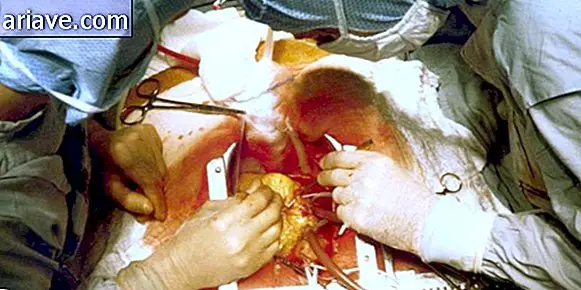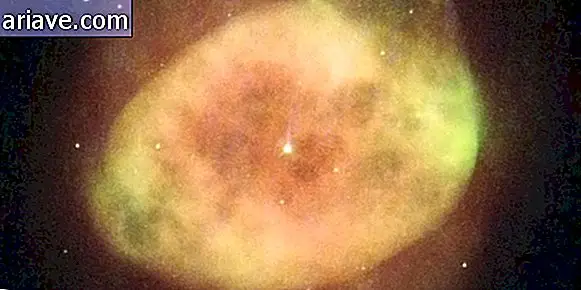Vous voulez calculer un pourcentage simplement et rapidement? Utiliser Excel
Si vous n'aimez pas beaucoup les cours de mathématiques, vous devriez frémir de penser au mot "pourcentage". Comment se fait le calcul? Qui doit se multiplier avec qui? Et si je partage, ça va marcher? Plusieurs questions peuvent être résolues de manière assez simple.
Excel, connu sous le nom de tableur Microsoft, propose diverses formules et fonctions permettant d'effectuer des calculs mathématiques, y compris des pourcentages. Ouf! Vous pouvez utiliser les méthodes que nous allons montrer ici pour voir, par exemple, le prix d'un produit après réduction, ce qui peut s'avérer très utile lors de l'achat de ce cadeau de Noël spécial ou pour vérifier à quoi ressemblerait une valeur. Compte avec intérêt.
Tout d'abord, il est important de noter que nous allons utiliser certaines commandes Excel de base, telles que le symbole "*" pour effectuer des multiplications. Pour laisser les chiffres saisis dans notre devise, cliquez simplement sur le bouton de la barre de démarrage Excel.
Maintenant, consultez les tutoriels
Calcul des pourcentages de base
Eh bien, commençons par un calcul simple: quel serait le pourcentage d'une valeur donnée?
- Commencez par créer une cellule pour le montant total de la valeur. Puis créez-en un de plus pour entrer la valeur en pourcentage.
- Maintenant, créez une autre cellule. Cela permettra de savoir à quel pourcentage correspond le pourcentage.
- Enfin, cliquez sur la cellule vide du résultat et entrez la formule: cellule 1 multipliée par cellule 2. Utilisez «*» pour multiplier, et vous avez terminé!
Calcul des remises
Oui, Noël approche et rien de mieux que d'acheter des cadeaux à un bon rabais, non? Mais combien le rabais réduit-il du prix initial de ce que vous voulez? Pour le savoir, Excel vous aide de manière très simple: il vous suffit de déterminer le pourcentage de la valeur totale égale au pourcentage souhaité, puis de soustraire cette valeur trouvée du total. Check it out:
- Utilisons les mêmes cellules que dans l'exemple précédent. Créez donc une cellule pour la quantité totale et une pour la valeur en pourcentage.
- La formule sera maintenant légèrement différente: Utilisons la formule suivante: la cellule avec la valeur totale - (cellule avec la cellule de pourcentage total *). Vous êtes confus? Voir l'image pour faciliter:
Calcul des ajouts
Supposons que vous deviez payer une facture de 200 $, mais que des événements imprévus se produisaient et que vous ne puissiez pas effectuer le paiement à temps. Résultat: L'intérêt redouté est apparu. Combien coûte un frais de retard de 5%? Découvrez-le dans le tutoriel ci-dessous:
- Créez un tableau avec trois cellules: une pour le montant total, une pour le pourcentage de pénalité et une pour connaître le pourcentage d'augmentation.
- Ensuite, il suffit de multiplier la cellule par la valeur totale et l'amende.
- Vous découvrirez la valeur de l'extra. Ajoutez-le à la valeur de la facture.
- Prête!
Vous pouvez effectuer le calcul de la somme soit manuellement, soit avec le propre bouton d'Excel. Cliquez simplement dessus et insérez les cellules désirées, en les séparant avec ";".
Vous voulez calculer un pourcentage simplement et rapidement? Utiliser Excel via TecMundo